Utilisez-vous la fonctionnalité Loupe sur l’iPhone et l’iPad? Vous savez, c’est cette fonctionnalité qui permet d’utiliser la caméra de votre smartphone comme une loupe de lecture. Utile lorsque vous essayez de décrypter un document qui contient de petits caractères illisibles.
La loupe de lecture de l’iPhone et l’iPad plaira évidemment à ceux atteints de presbytie. Bien sûr, il est tout à fait possible de prendre une photo avec votre appareil et de zoomer à l’intérieur de celle-ci. En revanche, la fonction Loupe vous permet d’avoir un zoom plus précis et d’appliquer des filtres qui rendront la lecture plus facile.
Comment utiliser l’iPhone et l’iPad comme loupe de lecture

Temps nécessaire : 5 minutes.
Comment activer le mode loupe sur iPhone
- Depuis votre iPhone, rendez-vous dans l’application Réglages
Rendez-vous dans l’application « Réglages ».
- Ensuite, sélectionnez «Accessibilité
Cette fonction de la caméra du iPhone se trouve dans le module « Accessibilité ».
- Choisissez Loupe
Au-dessous de Zoom, vous apercevrez Loupe.
- C’est ici que vous activez la fonctionnalité Loupe.
Activez non seulement « Loupe » mais aussi « Réglage auto. de l’exposition ». Voilà, c’est fait!
Pour activer la loupe de lecture, c’est très simple. Vous possédez un iPhone 11, 11Pro ou du moins un iPhone qui utilise le Face ID? Il suffit d’appuyer trois fois sur le bouton latéral (du côté droit). Pour ceux qui possèdent un iPhone 8 ou de génération précédente, appuyez trois fois sur le bouton d’accueil.
L’autre façon d’activer rapidement la loupe de lecture consiste à ajouter l’icône Loupe à votre centre de contrôle.
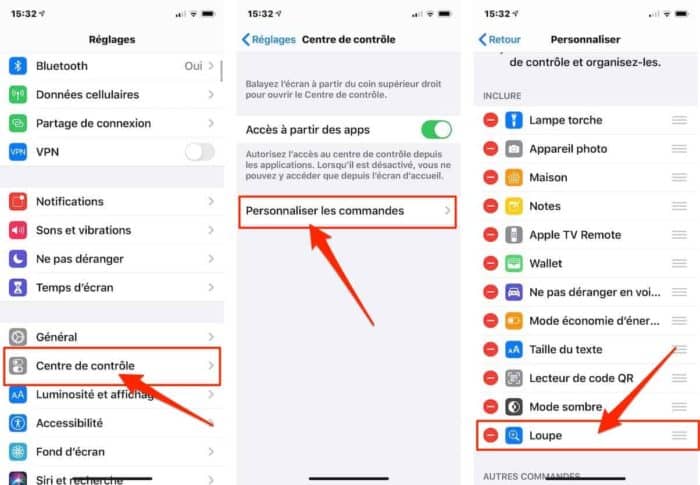
- Rendez-vous à nouveau sur l’application « Paramètres ».
- Ensuite, sélectionnez « Centre de contrôle » – « Personnaliser les commandes »
- Ajoutez l’icône de la loupe au centre de contrôle.
La loupe de lecture de l’iPhone offre aussi quelques filtres qui vous permettront d’inverser les couleurs, modifier le contraste et la luminosité.
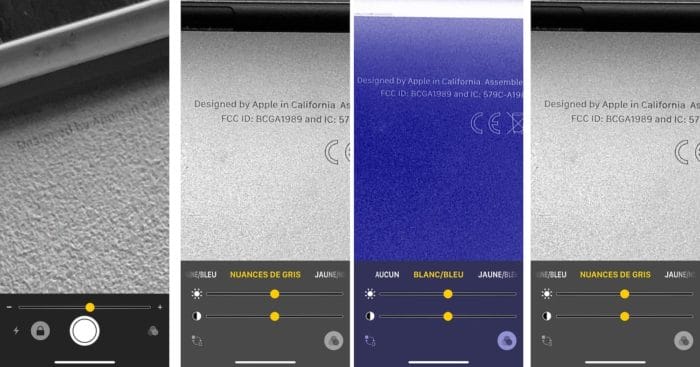
Les filtres seront vraiment utiles lorsque vous avez un document ou une inscription qui est de la même couleur ou tonalité que l’arrière-plan, par exemple, le numéro de série d’un appareil électronique. Vous pouvez aussi verrouiller l’autofocus en appuyant sur le cadenas et au besoin utiliser le flash.
Benoit Descary




